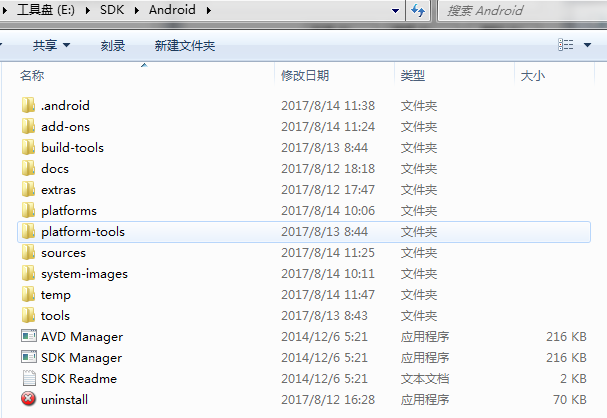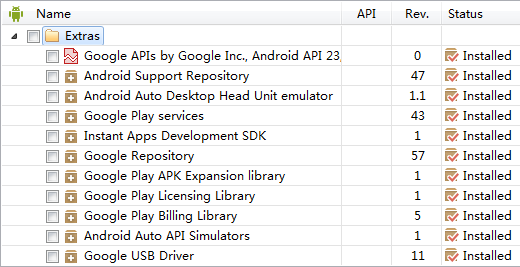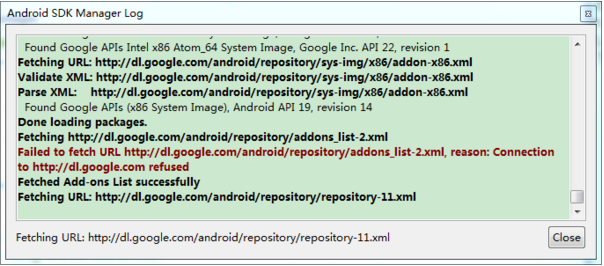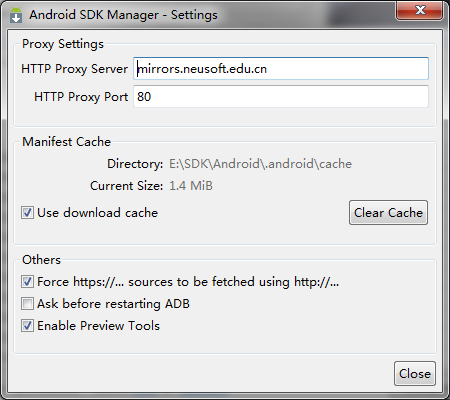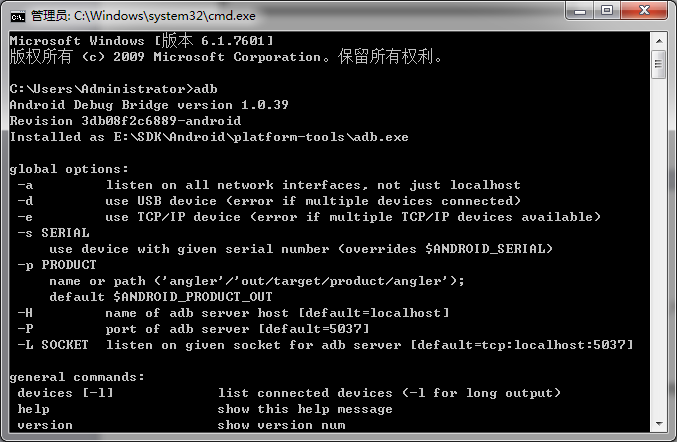课程目录
Android应用开发基础课程--15天做一个合格的Android程序员--目录
Android系统架构
学习Android应用开发的第一步,我认为是要学习和熟悉Android的系统架构:

Android系统架构图
Linux Kernel:我们知道Android其实就是一个操作系统,其底层是基于Linux Kernel的,这一层主要完成的是操作系统所具有的功能,比如这一层有许多的驱动程序,正是通过这些驱动程序来驱动我们设备上的硬件设备的。Android核心系统服务依赖于Linux2.6内核,如安全性、内存管理、进程管理、网络协议栈和驱动模型。Linux内核也是作为硬件与软件栈的抽象层。驱动:显示驱动、摄像头驱动、键盘驱动、WiFi驱动、Audio驱动、flash内存驱动、Binder(IPC)驱动、电源管理等。
Android Runtime:Android的运行环境,我们学过java的都知道,java程序的运行需要java的核心包的支持,然后通过JVM虚拟机来运行我们的应用程序,这里Android Runtime里的Core Libraries就相当于java的JDK,是运行android应用程序所需要的核心库,Dalvik Virtual Machine就相当于JVM,这时Google专为Android开发的运行android应用程序所需的虚拟机。
Liberaries:这里面都是Android的库文件,例如我们访问SQLite数据库的库文件等等。系统库包括九个子系统,分别是图层管理、媒体库、SQLite、OpenGLEState、FreeType、WebKit、SGL、SSL和libc。Android运行时包括核心库和Dalvik虚拟机,前者既兼容了大多数Java语言所需要调用的功能函数,又包括了Android的核心库,比如android.os、android.Net、android.media等等。后者是一种基于寄存器的java虚拟机,Dalvik虚拟机主要是完成对生命周期的管理、堆栈的管理、线程的管理、安全和异常的管理以及垃圾回收等重要功能。--SQLite是遵守ACID的关系数据库管理系统,它包含在一个相对小的C程序库中;OpenGL-开放图形库(英语:Open Graphics Library,缩写为 OpenGL)是个定义了一个跨编程语言、跨平台的应用程序接口(API)的规范,它用于生成二维、三维图像。
Application Framework:应用程序的框架,这个是非常的重要的,相信Framework这个词大家都应该非常的熟悉了,我们学习Android也主要学的就是这一层,我们通过这些各种各样的框架来实现我们的Application。应用程序框架层包括活动管理器、窗口管理器、内容提供者、视图系统、包管理器、电话管理器、资源管理器、位置管理器、通知管理器和XMPP服务十个部分。在Android平台上,开发人员可以完全访问核心应用程序所使用的API框架。并且,任何一个应用程序都可以发布自身的功能模块,而其他应用程序则可以使用这些已发布的功能模块。基于这样的重用机制,用户就可以方便地替换平台本身的各种应用程序组件。
Application:这个就是我们开发的Application了。
根据Android系统的架构说明,那我们可以简单总结下,Android应用开发到底是做些什么事情呢?我把它分为三个部分。
1、调用系统库功能
2、调用或者重写应用程序框架api
3、应用程序和业务逻辑、可视化界面和视图的实现
准备工作
工欲善其事必先利其器,第一步当然是环境搭建和helloworld。
环境搭建
推荐使用Android studio作为Android的开发工具,当然eclipse、idea这些也都可以。
既然是Java开发,那么首先要安装jdk。
下载地址:https://www.oracle.com/technetwork/java/javase/downloads/jdk8-downloads-2133151.html
选择自己电脑对应的版本下载,根据提示下一步安装就行,安装完成配置环境变量。具体可以百度搜索jdk安装。
安装sdk
Android studio中自带了或者可以在线安装sdk,自带或者在线安装这个根据as版本不同,个人推荐安装3.x版本的as,工作中这个你会体会到,一般安装了一个版本后很少会升级到新的版本,毕竟升级一个新版本,可能又会增加很多兼容性的工作。
1、Android sdk Tools下载:
官网(可翻墙选择):http://developer.android.com/sdk/index.html
不可翻墙选择:http://www.androiddevtools.cn/
可以在Android studio一起下载:http://www.android-studio.org/
2、先找到SDK Tools,下载最新的版本即可。选择zip的,解压缩至目标路径位置即可
3、双击“SDK Manager”,启动SDK Manager
①、Tools的勾选图示选项下载即可。
②、API的任意选择一个,考虑向下兼容原则,可以下载最新的API。
③、Extras的全选
注:无法下载的会出现以下提示
此时采用有Android SDK在线更新镜像服务器来下载安装:
1、北京化工大学镜像服务器地址:
IPv4: ubuntu.buct.edu.cn/ 端口:80
IPv4: ubuntu.buct.cn/ 端口:80
IPv6: ubuntu.buct6.edu.cn/ 端口:80
2、大连东软信息学院镜像服务器地址:
mirrors.neusoft.edu.cn 端口:80
3、郑州大学开源镜像站:
mirrors.zzu.edu.cn 端口:80
使用方法:
启动 Android SDK Manager ,打开主界面,依次选择『Tools』、『Options...』,弹出『Android SDK Manager - Settings』窗口;
在『Android SDK Manager - Settings』窗口中,在『HTTP Proxy Server』和『HTTP Proxy Port』输入框内填入上面镜像服务器地址(不包含http://,如下图)和端口,并且选中『Force https://... sources to be fetched using http://...』复选框。设置完成后单击『Close』按钮关闭『Android SDK Manager - Settings』窗口返回到主界面;
依次选择『Packages』、『Reload』。
4、设置环境变量
①、新建一个系统环境变量,变量名为ANDROID_SDK_HOME,变量值为你的SDK安装路径
②把%ANDROID_SDK_HOME%\platform-tools;%ANDROID_SDK_HOME%\tools添加到Path环境变量中。
③、检测是否配置成功。打开命令行窗口,输入adb。出现如下图所示内容则配置成功:
到这里就完成了sdk的安装,注意其中sdk一般3.x 4.x 5.x 6.x 7.x 等各大版本选择一个小版本安装即可
 有需要再单独安装。
有需要再单独安装。
Android studio安装和配置
下载地址:http://www.android-studio.org/
https://www.androiddevtools.cn/
这些地址都可以。
下一步下一步安装后,配置下Android studio
sdk配置,可以配置路径和选择安装adk的版本,也能在sdk tools中区安装其他需要的,如ndk等:

jdk的配置: file中选择![]() ,可以配置当前项目的sdk和jre版本和路径,一般会默认使用as自带的,你可以配置成自己使用的
,可以配置当前项目的sdk和jre版本和路径,一般会默认使用as自带的,你可以配置成自己使用的

至此,环境搭建完成
hello工程






跑起来,模拟器 真机都可以。
到这里,如果还有空余的时间,看看Java的基础语法